- フォンアンドロイド.com
- 仕組み
- Google Apps: Android スマートフォンでのデータ収集を制限する方法
Google はデータ収集の達人です。そしてもちろん、この個人情報の漁獲は、カリフォルニアの巨人のすべてのサービスとアプリケーションに当てはまります。ただし、特にスマートフォンからのこのデータの転送を制限する特定の方法があります。一緒に在庫を調べます。
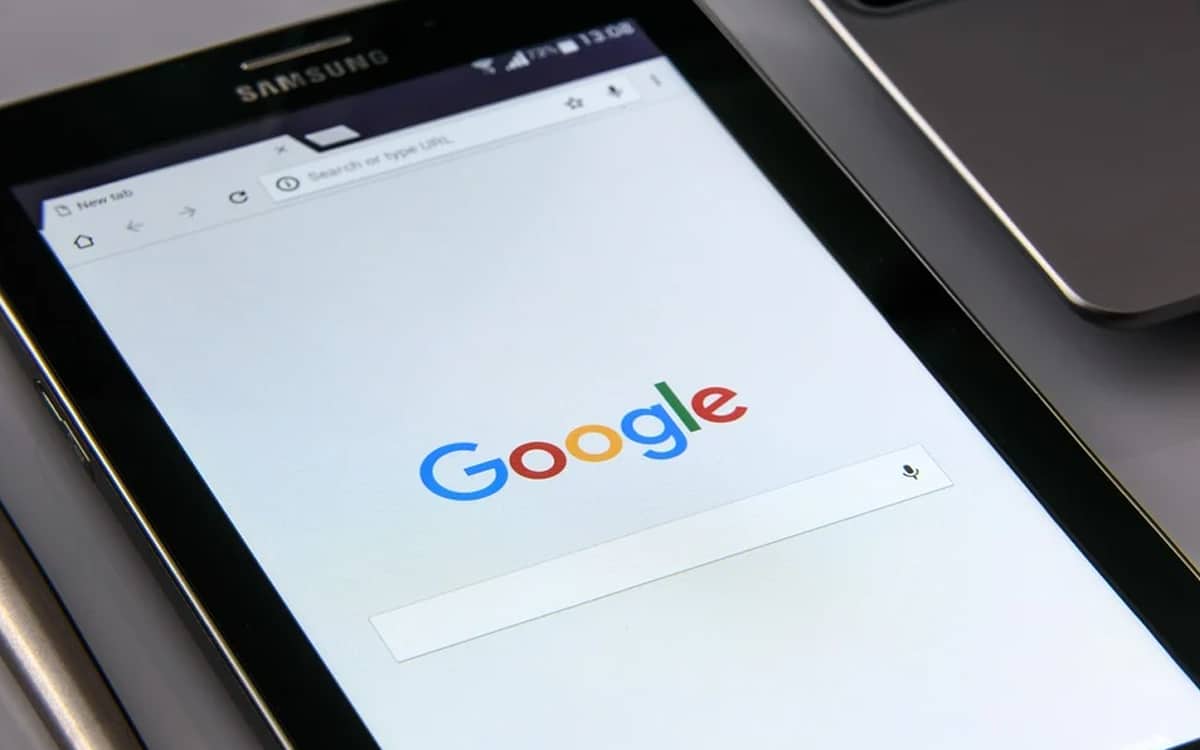
ご存知かもしれませんが、アメリカの裁判所が最近起こした訴訟は、Googleは、カリフォルニアの巨大企業側のかなり憂慮すべき慣行を強調した。実際、マウンテン ビュー会社のマネージャーとエンジニアが協力して、Android のプライバシー設定へのアクセスを可能な限り複雑にしたことが証明されています。
その目的は明らかに、ユーザーの閲覧を思いとどまらせることであり、ひいては、Google の広告活動に不可欠な個人データの収集を制限することです。実際、このチュートリアルでは、Android スマートフォン上の Google アプリケーションからの個人データの収集を制限するために自由に使えるさまざまなツールが何であるかを見ていきます。
広告IDをリセット
最初のステップは、設定Androidスマートフォンから。セクションから始めます広告とプライバシー。何よりも、パーソナライズされた広告を無効にする広告主がターゲットを絞った広告を送信できないようにします。
これが完了したら、広告識別子に注目してみましょう。ご覧のとおり、各スマートフォンには広告識別子があり、これはさまざまなトラッカーがパーソナライズされた広告を提供するために使用する一種の識別プレートです。この機能を永久に無効にすることは確かに不可能です。ただし、タブをクリックすることはできます広告プロファイルをリセットします。
このようにして、広告追跡の連鎖を断ち切り、必要に応じて時計をリセットします。広告識別子は自由にリセットできることに注意してください。
- 同様に、タブに移動しますお知らせ。ここで次のこともできます広告IDをリセットするそして何よりもできることはGoogle サービスでの広告のパーソナライズを無効にする
- タブで広告のパーソナライゼーションを無効にすることもできることに注意してください。[プライバシー] > [詳細オプション] > [アクティビティ制御]。ページの一番下にある をクリックします。広告設定にアクセスするそしてボタンのチェックを外します
位置情報機能をオフにする
スマートフォンの設定の [プライバシー] タブで、セクションに進みます。Googleのロケーション履歴。ロケーション履歴のチェックを外すと、Google は Android スマートフォンで行った場所を記録できなくなります。
お返しに、「これまでに行った場所に基づいたおすすめや、通勤中のアドバイスは表示されなくなります」と Google は警告しています。同社はさらに次のように続けています。このアカウントに接続されているすべてのサイト、アプリケーション、デバイスでのアクティビティの記録が一時停止されます。」この設定を無効にすると、以前のロケーション履歴がまだ保存されていることが Google から通知されることに注意してください。をクリックしてください古いアクティビティを削除するすべてを消去したい場合は。
こちらもお読みください:GoogleはGmail、ドライブ、フォトで「プライバシーを保護する」と述べている
完了したら、に戻ります設定そしてタブをクリックしてください位置データ:
- 無効にする位置情報にアクセスするGoogle サービスが Android スマートフォンの GPS 機能や Wi-Fi および Bluetooth 接続を介して位置情報を収集するのを防ぐため
- 次にタブに移動しますローカリゼーションデバイスの位置情報へのアクセスを許可されているアプリのリストを表示します。いずれかをクリックして、次の 3 つのオプションから選択します。常に許可、アプリ使用中の場合のみ許可など拒否する
活動に関する命令の指示
完了したら、タブに戻りますプライバシー > 詳細オプション > アクティビティ制御。この特に重要なセクションでは、Google アプリケーションがデータを保存する方法を選択できます。ここでは最初のタブから始めましょう。Web およびアプリケーション上のアクティビティ。
このタブを無効にすると、Google がサイトやアプリケーションでの位置情報や閲覧履歴などのアクティビティを (ある程度明らかに) 記録できなくなります。これにより、Google もアクセスできなくなることに注意してください。Chrome の履歴を含めるにはGoogle サービスを使用するサイト、アプリ、その他のデバイスに関連するさまざまなアクティビティ。
次に、ポジション履歴 (前述) にこだわらずに画面をスクロールし、アクセスします。YouTube 履歴専用のセクション。このトグルを無効にすると、Google があなたの視聴履歴や検索履歴を使用しておすすめを表示するのを防ぐことができます。「より関連性の高い”。以下のことも可能であることに注意してください。YouTube アクティビティ履歴の表示と削除全体的に。
Google アシスタントの銃口
Android デバイスにネイティブにインストールされているため、Google アシスタントを取り除くことはできません。ただし、Android スマートフォンへの侵入を明確に制限することができます。従うべき手順は次のとおりです。
- Google アプリケーションを開き、画面の右下にある [その他] タブをタップします。
- [設定] > [Google アシスタント] > [デバイス] > [電話] に移動し、Google アシスタントをオフにします
- 前のページに戻り、一番上の「」というタイトルのタブをクリックします。アシスタント内のデータ
- ここで、セクション内にあるすべてのタブのチェックを外して、自分自身を労ってください。すべての Google サービスに共通のコマンド。したがって、Google アシスタントにリンクされているさまざまなデータ収集モジュールをすべて無効にすることになります。
バックグラウンドアプリケーションを停止する
Google アプリケーションは、使用していないときでも常に情報を収集および送信します。まず、タブに移動しますアプリケーションで設定スマートフォンのアプリケーション。アプリの完全なリストが表示され、無効化や強制停止を選択できます。
前のメニューの方向に戻りますアプリケーションの起動。画面の右上にある 3 つの点をタップし、次へ進みます。手動で管理します。ここでは、スマートフォンの電源を入れたときにどのアプリを自動的に起動する権利を持つのか、特にどのアプリがバックグラウンドで実行する権利を持つのかを選択できます。この機会に大掃除をしましょう。





